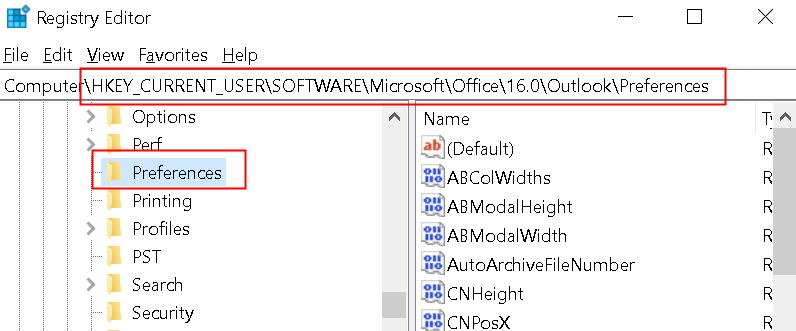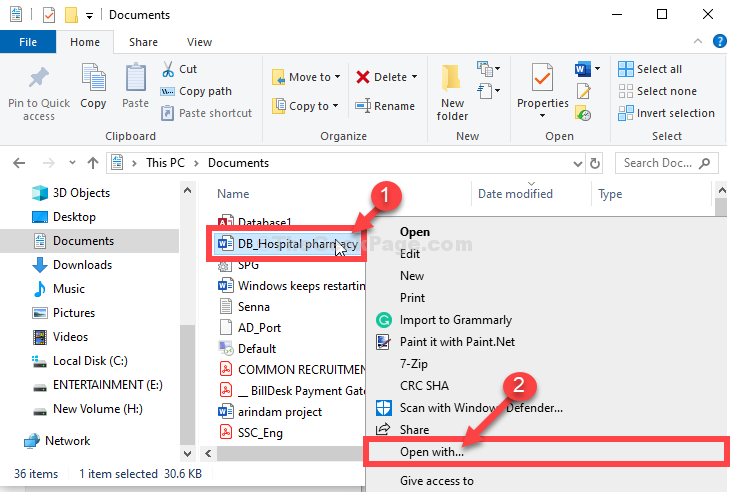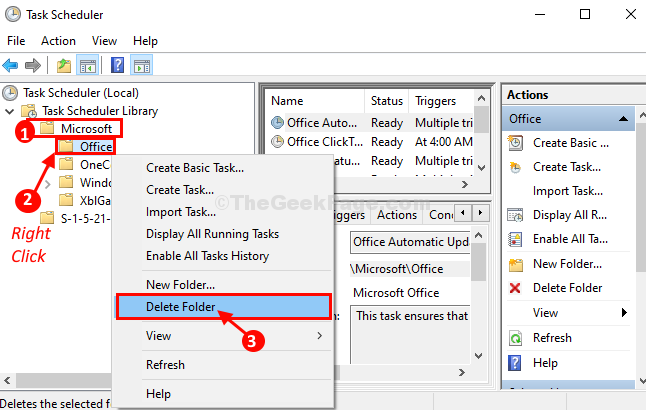Функција аутоматског архивирања у програму Оутлоок помаже корисницима да управљају простором у поштанском сандучету тако што аутоматски премештају е -пошту из тренутне фасцикле на локацију архиве. Архивиране ставке се чувају у Оутлоок датотеци података (.пст). У неким случајевима корисници су приметили да АутоАрхива недостаје или не ради исправно чак и када су све поставке исправне.
У овом чланку смо навели стратегије за решавање проблема и поновно покретање аутоматског архивирања.
1. метод - Промените поставке аутоматског архивирања
Корисници су предложили да им је промена поставки аутоматског архивирања помогла да реше проблем. Ово се може поставити на више нивоа: Подразумевано, по фолдеру и ручно.
Ниво 1 - Подразумеване поставке аутоматског архивирања
1. Иди на Датотека мени.

2. Сада изаберите Опције таб.
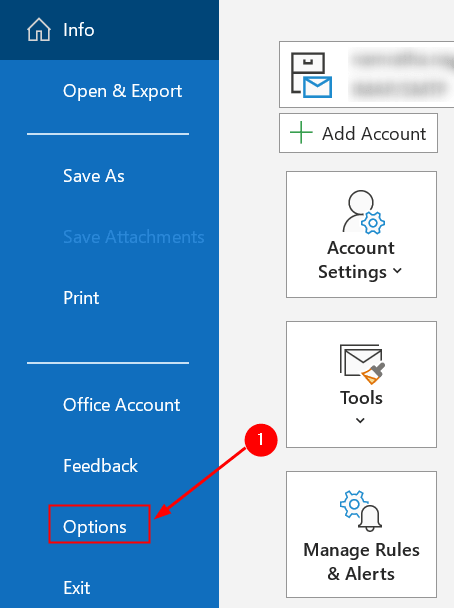
3. У прозору који се отвори изаберите Адванцед таб.
4. Тражити АутоАрцхиве у десном окну и кликните на Подешавања аутоматског архивирања ... дугме.
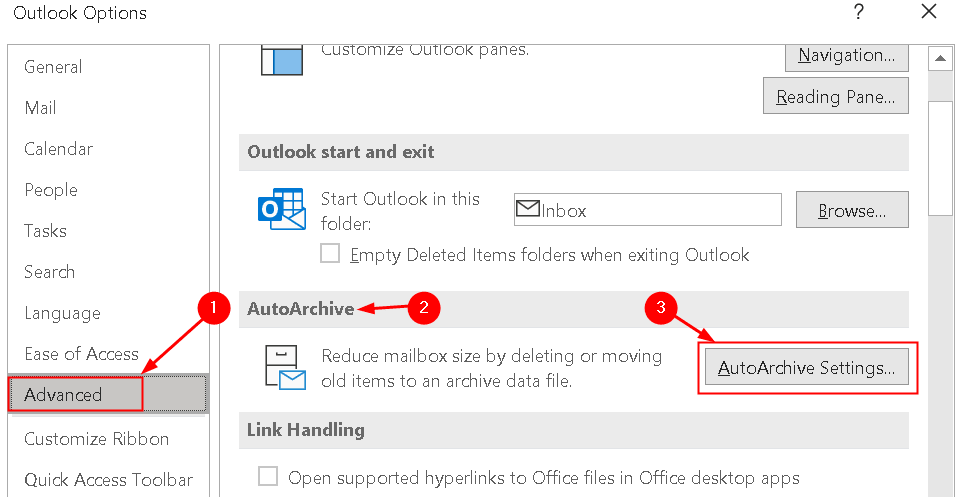
5. Да бисте били сигурни да аутоматско архивирање ради, означите прво поље и конфигуришите га колико често желите да се аутоматско архивирање покреће.
6. Потврдите избор у пољу за потврду Тражи пре покретања аутоматског архивирања да бисте добили обавештење пре него што се догоди аутоматско архивирање.
7. Проверите следеће опције:
- Избришите ставке које су истекле (само фасцикле е-поште) ако желите да се ставке којима је истекао рок обришу
- Архивирајте или избришите старе ставке иначе ће се избрисати само ставке којима је истекао рок трајања.
- Прикажи архивску фасциклу на листи фасцикли како би се арцхиве.пст појавио на листи фасцикли што помаже у лаком проналажењу архивираних ставки.
- Можете подесите старост предмета које желите да архивирате у области Очистите предмете старије од к, који је подразумевано заснован на последњем измењеном датуму
8. Имате могућности да одлучите да ли ћете преместите старе ставке у архивску датотеку или трајно их избрисати.
9. Након што одаберете опцију, можете их примијенити и кликнути на У реду да сачувате подешавања.
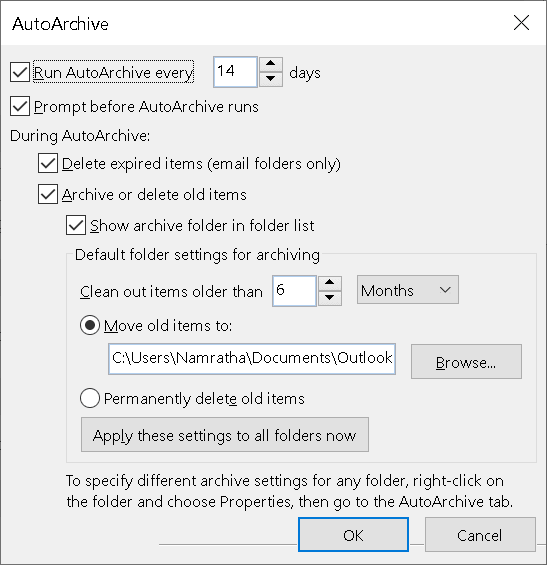
Ниво 2 - Поставке аутоматског архивирања по фасцикли
Ако аутоматско архивирање не ради на одређеној фасцикли у вашем поштанском сандучету, следите доле наведене кораке:
1. Десни клик у фасцикли и изаберите Некретнине.
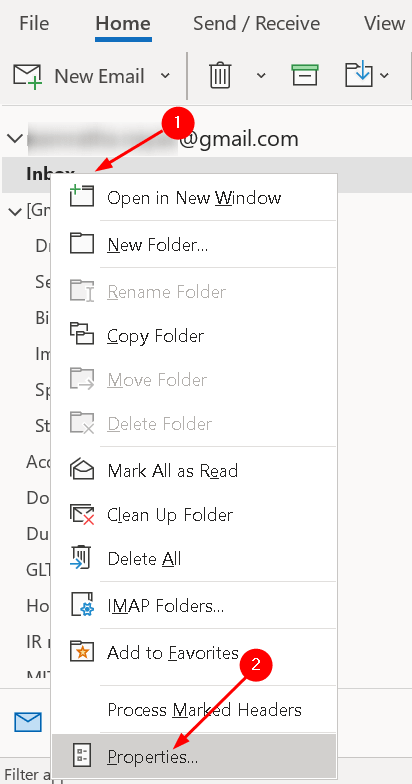
2. Кликните на АутоАрцхиве таб.
3. На основу ваших захтева изаберите следеће:
- Ако желите да ова фасцикла буде изузетак од аутоматског архивирања, изаберите Не архивирајте ставке у овом.
- Ако желите да архивирате ставке у овој фасцикли користећи подразумеване поставке о којима је раније било речи, изаберите Архивирајте ставке у овој фасцикли помоћу подразумеваних поставки
- Ако желите да поставите различите опције аутоматског архивирања за ову фасциклу, изаберите Архивирајте ову фасциклу помоћу ових поставки. Можете променити старост ставки за брисање и створити засебну датотеку за архивирање.
4. Кликните на У реду када завршите.

Белешка: Ова подешавања су специфична за фасциклу и не примењују се на подмапе.
Ниво 3 - Ручно архивирајте поставке
Процес архивирања можете покренути и ручно ако горе наведено не функционише.
1. Иди на Датотека а затим изаберите Алати.
2 У Алаткама изаберите Очистите старе ствари. Покреће процес архивирања и напредак се приказује на статусној траци.
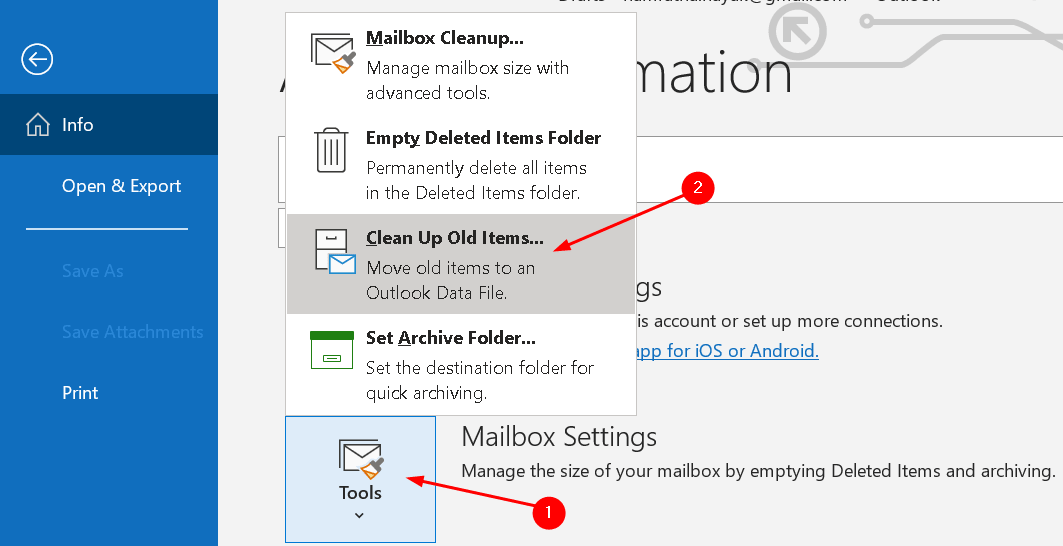
2. метод - Измените вредност регистра АрцхивеИгнореЛастМодифиедТиме
Процес архивирања у програму Оутлоок подразумевано се заснива на последњем измењеном датуму и времену. Ако одговорите, проследите, преместите, уредите, сачувате или увезете ставку, промењени датум ће се променити што може узроковати да аутоматска архива не архивира ставку.
Корисници су открили да АутоАрцхиве ради тако што су поставили вредност регистра за АрцхивеИгнореЛастМодифиедТиме, што Оутлоок архиве чини ставкама на основу примљеног датума. Пре него што промените вредност регистра, направите резервну копију у случају грешака.
1. Притисните Виндовс тастер + Р. почети Трцати. Тип регедит да отворите Уредник регистра.

2. Идите на локацију испод или је копирајте и залепите у траку за навигацију.
ХКЕИ_ЦУРРЕНТ_УСЕР \ Софтваре \ Мицрософт \ Оффице.0 \ Оутлоок \ Преференцес
3. Када дођете до горњег поткључа регистра, кликните на Уредити мени.
4. У менију Уређивање изаберите Нова и кликните на ДВОРД (32-битна) вредност да бисте креирали нову ставку у регистру.
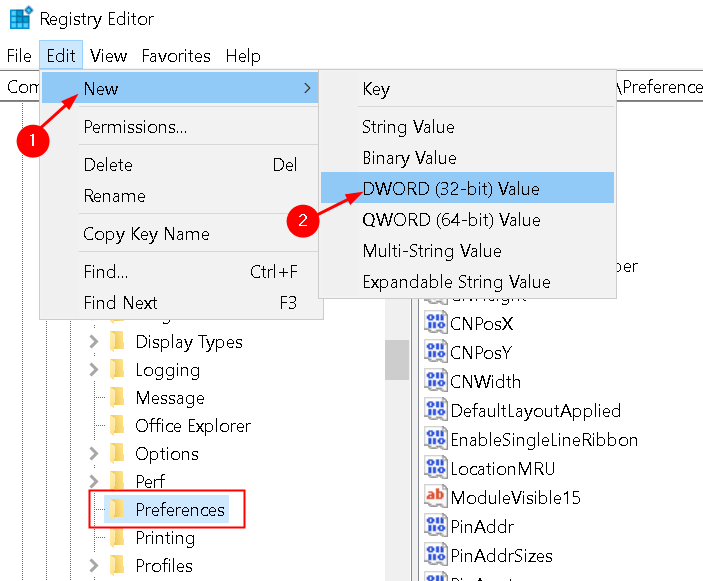
5. Назовите нову ставку као АрцхивеИгнореЛастМодифиедТиме и притисните Ентер.
6. Десним тастером миша кликните на новостворену ставку, а затим изаберите Модификовати.
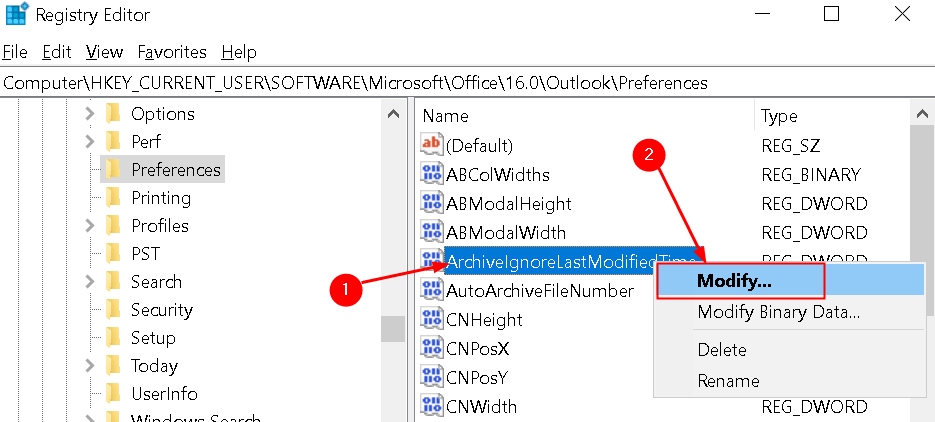
7. Подесите вредност на 1 у Подаци о вредности оквир и кликните на У реду.
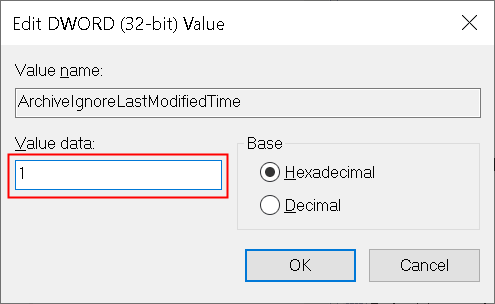
8. Затворите уређивач регистра и поново покрените Оутлоок да би промене регистратора ступиле на снагу.
Сада проверите да ли Оутлоок исправно архивира ставке покушавајући да ручно архивира и види да ли су ставке архивиране на основу датума пријема.
Метода 3 - Изузето из аутоматског архивирања
Ако приметите да одређена ставка није архивирана, то значи да је својство за њу подешено тако да је искључује из аутоматског архивирања.
1. Двапут кликните да бисте отворили ставку која је искључена из процеса архивирања.
2. Кликните на Датотека мени, а затим изаберите Некретнине.
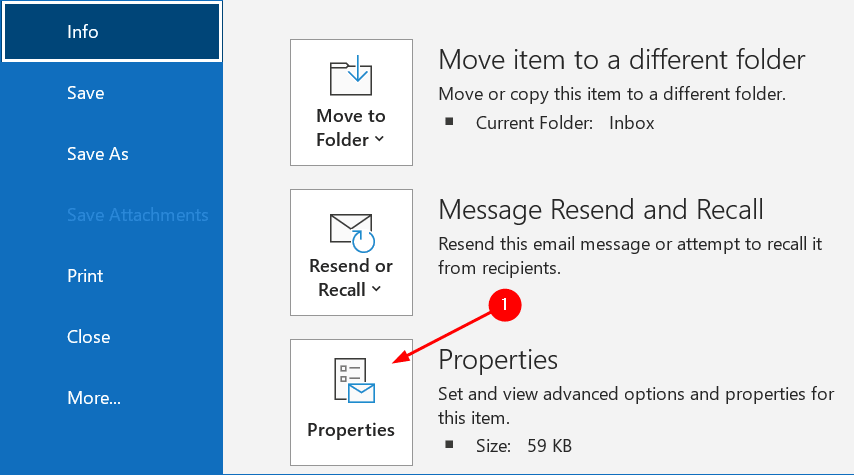
3. У Некретнине прозор, поништите опцију Немојте аутоматски архивирати ову ставку.
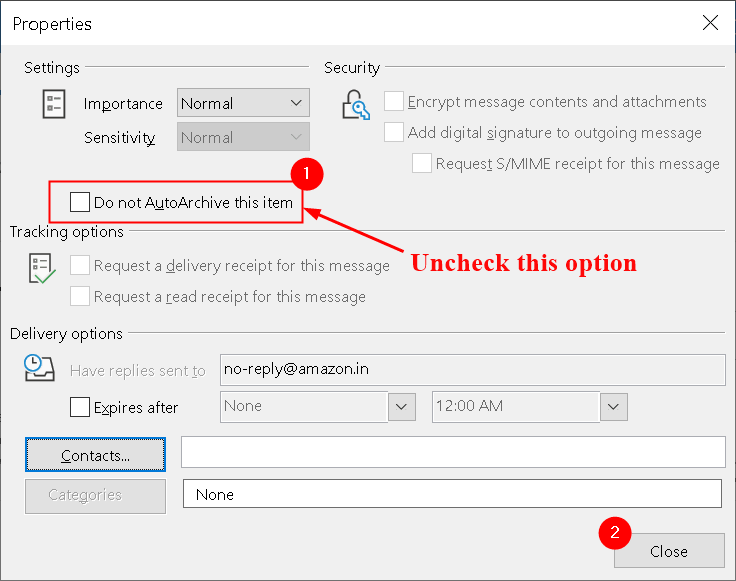
4. Можете прилагодити свој поглед да бисте добили преглед ставки за које је ова опција конфигурисана. Морате дозволити да уређивање у ћелији функционише на следећи начин:
- Изаберите Поглед и кликните на Виев Сеттингс.
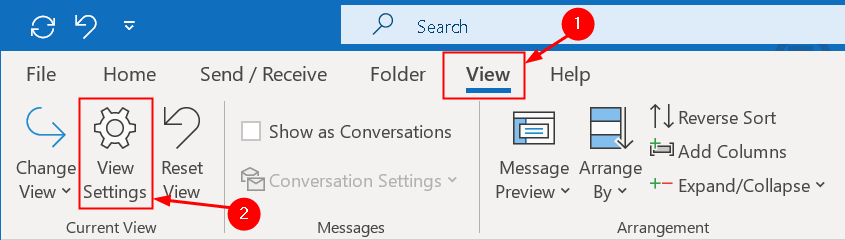
- Овде кликните на Остала подешавања дугме.
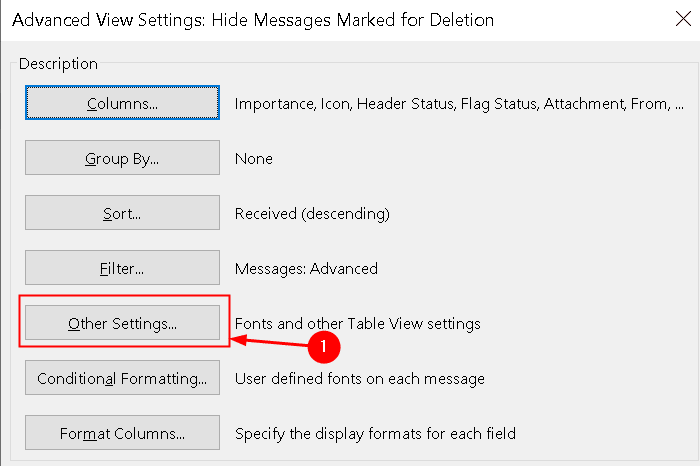
- Сада проверите опцију Дозволите уређивање у ћелији.
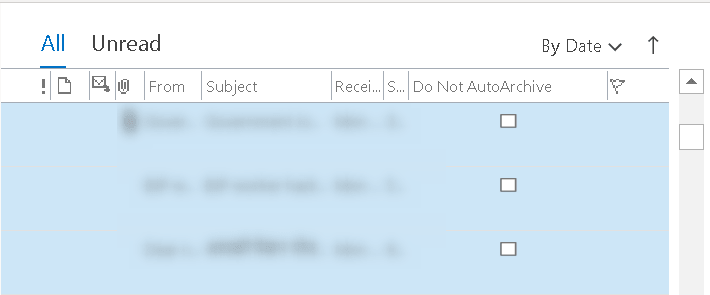
- Сада можете да кликнете на поље за потврду одређене ставке испод Немојте аутоматски архивирати директно из приказа да бисте укључили/искључили архивирање за ту ставку.
Белешка: Можда нећете видети поље за потврду за ставке ако не кликнете на само поље. Без поља за потврду или поље за потврду које није изабрано значи да ће ставка бити архивирана у складу са вашим поставкама архиве.
Метод 4 - Архивска команда није доступна у корпоративном окружењу
Смернице групе онемогућиле су аутоматско архивирање
У случају да радите у корпоративном окружењу и не можете пронаћи АутоАрхиву и Архиву подешавања као што је горе поменуто у Методи 1, то значи да је администратор можда онемогућио поставке као групу политике. Ово помаже у спречавању ширења података поштанског сандучета по различитим рачунарима широм мреже у пст датотекама.
У овом случају морате да питате администратора поште где треба да архивирате своје податке и колико дуго треба чувати ставке. Такође, ваши администратори могу поставити смернице групе да онемогуће аутоматско архивирање и спрече стварање пст датотека.
Размена са мрежном архивом
Други разлог за недостајућа подешавања је то што ако имате Екцханге налог, омогућена вам је онлајн архива на Екцханге серверу. У таквим случајевима Оутлоок ће аутоматски онемогућити опције архивирања на страни клијента, а архивирање се одвија у складу са корпоративним смерницама постављеним на Екцханге серверу.
Предност је у томе што можете приступити својој архиви на било ком рачунару са Оутлоок -ом или чак преко прегледача када приступате поштанском сандучету преко Оутлоок -а на вебу. Због тога што је ово омогућено за ваш налог, функције Аутоматског архивирања и ручне архиве више вам неће бити доступне у програму Оутлоок.
Метод 5 - Проверите да ли је оштећен или Потпуна архива.пст
Када датотека арцхиве.пст постане искварен, Оутлоок неће моћи да се архивира у ту датотеку. У том случају морате затворите Оутлоок и користите Алатка за поправку пријемног сандучета (сцанпст.еке) да га скенирате на грешке и креирате нову архивску датотеку. Кликните овде да бисте пронашли локацију сцанпст.еке и кораке за извођење скенирања у Поправку 5 чланка.
Када датотека арцхиве.пст постане пун, неће дозволити Оутлоок -у да у њега складишти више ставки. Када се достигне ограничење упозорења, нећете моћи да премештате ставке у архиву ни ручно ни помоћу аутоматског архивирања. Када се граница је достигнута, препоручује се да креирајте нову архивску датотеку. Ограничење величине је засновано на коришћеној верзији програма Оутлоок.
- Оутлоок 97 - 2002 пст датотеке (АНСИ): Максимална величина датотеке је 2 ГБ, а упозорење се издаје када достигне 1,8 ГБ.
- Оутлоок 2003 - 2019 пст датотеке (Уницоде): Подразумевано ограничење је 20 ГБ Оутлоок 2003/2007 и 50 ГБ у каснијим верзијама 2010, 2013, 2016, 2019 и Мицрософт 365. Упозорење се издаје када ограничење досегне 19 ГБ односно 47,5 ГБ респективно.
Метод 6 - Брисање порука из пуног поштанског сандучета
У случају да је поштанско сандуче пуно, примите поруку у којој се наводи да је поштанско сандуче пуно када покушавате да пошаљете поруку. Међутим, када покушате да архивирате када је поштанско сандуче пуно, архива неће радити и нећете примити грешку у којој се наводи исто.
Да бисте га вратили на посао, можете и једно и друго ручно обришите или преместите неке ставке у своју архивску датотеку или обратите се администратору поште да привремено повећате величину поштанског сандучета.
Да бисте очистили поштанско сандуче, можете наставити са чишћењем према следећем редоследу фасцикли: Избрисане ставке, нежељена е -пошта, пријемно сандуче, послате ставке и друге фасцикле поште, дневник, календар, контакт и Напомене.
Ако вам неко од горе наведених поправака не ради, препоручујемо вам да извршите или а поправка вашег Оффице пакета или поново инсталирајте Оффице и проверите да ли помаже у решавању проблема.
Хвала што сте прочитали овај чланак.
Надамо се да сте успели да решите грешку аутоматског архивирања која не ради.